реклама
 Безжичният интернет у дома е невероятно удобен. След като всичко е настроено и работи, можете лесно да свържете множество устройства по въздуха и да ги движите из къщата свободно.
Безжичният интернет у дома е невероятно удобен. След като всичко е настроено и работи, можете лесно да свържете множество устройства по въздуха и да ги движите из къщата свободно.
Проблемът е в настройката на мрежата и в крайна сметка измислянето как да свържете всяко устройство. Има някои често срещани грешки, които най-добре се избягват на първо място. Ако се борите с WiFi, нека това е вашето ръководство за отстраняване на проблеми с WiFi за манекени.
1. Не четете наръчници
Това трябва да е здрав разум. Вашата настройка на WiFi зависи от маршрутизатора, който имате и устройствата, които искате да свържете. Затова е важно да прочетете съответните наръчници и да следвате техните инструкции. Някои от следните грешки могат да бъдат избегнати, просто като прочетете наръчници.
2. Използване на пароли по подразбиране
 Вашият безжичен рутер идва с парола по подразбиране за неговия интерфейс за администриране. Паролата е необходима за влизане в устройството и конфигуриране на безброй критични настройки. За да избегнете повреда, от съществено значение е да защитите тази зона, като замените стандартната парола със силна парола. Същото се отнася за всички устройства, които ще свързвате към вашата безжична мрежа.
Вашият безжичен рутер идва с парола по подразбиране за неговия интерфейс за администриране. Паролата е необходима за влизане в устройството и конфигуриране на безброй критични настройки. За да избегнете повреда, от съществено значение е да защитите тази зона, като замените стандартната парола със силна парола. Същото се отнася за всички устройства, които ще свързвате към вашата безжична мрежа.
3. Неуспешно включване на WiFi предаване
Особено лаптопите и мобилните телефони имат бутони или софтуерни настройки, които ви позволяват да включвате или изключвате безжичните предавания. Естествено няма да можете да намерите безжична мрежа, камо ли да се свържете с нея, стига WiFi да е изключен на вашия лаптоп или телефон. Повече подробности можете да намерите в ръководството на устройството.
4. Смесване или изключване на безжични стандарти
На разположение са няколко безжични стандарта или WiFi технологии: 802.11a, 802.11b, 802.11g и 802.11n. 802.11n е най-новият стандарт и поддържа по-голяма честотна лента, както и множество безжични сигнали и антени (MIMO технология). тази статия на About.com обяснява подробно разликите.
Може да имате устройства, поддържащи различни стандарти, и трябва да ги подредите, преди да закупите рутер или устройство, което искате да свържете към съществуващ рутер (т.е. прочетете ръководствата). Като цяло е най-добре да не се смесват безжични стандарти. Ще видите най-добрата производителност, ако всички свързани устройства „говорят един и същ език“, т.е. използват един и същ стандарт. Например устройство, работещо с остаряла безжична технология, може да забави цялата мрежа, дори и за устройства, които поддържат по-високи стандарти.
Това е и причината много рутери да имат опция, която изключва устройства, поддържащи само стари стандарти. Така че, ако не можете да свържете стария си лаптоп към вашата безжична мрежа, може би вашият рутер е конфигуриран да поддържа само 802.11g и по-нагоре, докато вашият лаптоп поддържа само 802.11a.
5. Смесване на стандарти за криптиране
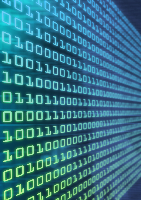 Новите устройства поддържат различни форми на WPA (Wi-Fi Protected Access) криптиране. Старият стандарт за криптиране WEP (Wired Equivalent Privacy) трябва да се избягва, защото лесно се напуква.
Новите устройства поддържат различни форми на WPA (Wi-Fi Protected Access) криптиране. Старият стандарт за криптиране WEP (Wired Equivalent Privacy) трябва да се избягва, защото лесно се напуква.
Повечето потребители ще бъдат умни и ще настроят своя рутер с WPA криптиране. Сега какво би се случило, ако се опитате да свържете устройство към това, което поддържа само WEP, например PDA, към такава мрежа. Разбира се, че няма да работи! Отново е важно да прочетете ръководствата и да разберете кои стандарти за криптиране се поддържат от устройствата, които искате да свържете.
Ако WPA е единствената ви опция, уверете се, че имате силна парола, т.е. произволна, буквено-цифрова и по-дълга от 10 знака. Не пропускайте криптирането! Дори ако WPA може да се пропука, това изисква няколко минути и малко умения, така че вашият редовен съсед вероятно ще бъде твърде мързелив, за да опитате.
6. Неправилно конфигурирана защитна стена
Една от основните причини компютърът да не се свърже с безжична мрежа е защитната стена, която отказва връзката. За да тествате това, просто изключете защитната стена и опитайте отново. Ако защитната стена е била причината, научете как да я конфигурирате правилно (вижте няколко книги за WiFi за манекени от местната книжарница, за да научите повече), за да разрешите WiFi достъп.
7. правопис
 Друга грешка може да бъде транспонирани цифри или неправилно изписване на ръчно въведени идентификационни номера, пароли, MAC адреси и т.н. които са необходими за настройка на мрежата или за свързване на устройство. Когато получавате сигнал, но не можете да се свържете, уверете се, че ключът ви WEP или WPA е правилен. Двойна проверка!
Друга грешка може да бъде транспонирани цифри или неправилно изписване на ръчно въведени идентификационни номера, пароли, MAC адреси и т.н. които са необходими за настройка на мрежата или за свързване на устройство. Когато получавате сигнал, но не можете да се свържете, уверете се, че ключът ви WEP или WPA е правилен. Двойна проверка!
8. Не използва никаква защита
Данните ви се предават по ефира и е лесна цел за всеки, който се опитва да ви шпионира или да хакне във вашата система. Така че всяко измерване на сигурността е по-добро от нито едно. Използвайте пароли, използвайте силни пароли, използвайте криптиране, използвайте защитна стена или поне включете защитната стена по подразбиране на Windows, следете трафика си.
За повече информация относно осигуряването на вашата WiFi връзка, прочетете тези статии:
От Тим: Как да настроите собствения си защитен WiFi Hotspot Как да настроите собствения си защитен Wi-Fi Hotspot Прочетете още
От Айбек: Как да осигурите безжичната си мрежова връзка 7 прости съвета за осигуряване на вашия рутер и Wi-Fi мрежа за минутиНякой смърка и подслушва ли вашия трафик по Wi-Fi, открадва ли паролите и номерата на кредитната ви карта? Бихте ли разбрали дали някой е? Вероятно не, затова осигурете безжичната си мрежа с тези 7 прости стъпки. Прочетете още
От Карл: Неща, които трябва да знаете, когато използвате WiFi Hotspot или обществен компютър Неща, които трябва да знаете, когато използвате WiFi Hotspot или обществен компютър Прочетете още
От Тина (от мен): Безопасна ли е вашата безжична мрежа? Проверете дали вашата безжична мрежа е безопасна с AirSnare Прочетете още
9. Грешно чувство за сигурност
 Може да сте променили всички пароли по подразбиране, изключихте DHCP (протокол за динамична конфигурация на хоста), настроите MAC (Media Access Control) филтриране, изключихте дистанционно администратор на рутер, включи защитната стена на рутера, настрои защитна стена на компютъра си и скрий сигнала си SSID (Service Set Identifier) и вероятно усещаш сейф.
Може да сте променили всички пароли по подразбиране, изключихте DHCP (протокол за динамична конфигурация на хоста), настроите MAC (Media Access Control) филтриране, изключихте дистанционно администратор на рутер, включи защитната стена на рутера, настрои защитна стена на компютъра си и скрий сигнала си SSID (Service Set Identifier) и вероятно усещаш сейф.
Очевидно някои хора също се опитват да защитят WiFi мрежата си „физически“. Те поставят рутера на централно място на зоната, която искат да покрият, и намаляват сигнала, докато той не може да бъде открит извън тази зона. Надявам се да не забравят, че сигналът се предава триизмерно. Също така, някой, който използва силна антена, напр. решителен хакер все пак ще вземе сигнал и ще нахлуе в мрежата.
Сред безобидните съседи вероятно сте в безопасност, дори ако не прилагате никакви измервания за сигурност. Но за опитен хакер все още сте сравнително лесна цел, въпреки всички предпазни мерки. Всеки защитен слой може да бъде пропукан отделно и е само въпрос на време, докато WPA ще бъде хакнат. Затова никога не се чувствайте прекалено сигурни, архивирайте данните си и изключете разумните данни от свързани устройства.
Ако се интересувате от безжичен интернет, трябва да разгледате другата страхотна статия на Guy за манекени Обяснени технологии: Как работи безжичният интернет? Как работи безжичният интернет?Живеете в страната и се чудите как безжичният интернет осигурява широколентов обхват на селските райони? Ето какво трябва да знаете. Прочетете още и ако ще настроите собствената си мрежа, изтеглете Ръководство за домашни мрежи Всичко, което трябва да знаете за домашната мрежаНастройването на домашна мрежа не е толкова трудно, колкото си мислите. Прочетете още PDF, написан от Стефан.
Какви други проблеми или грешки срещнахте при настройката на безжична мрежа?
Кредитни изображения: duchesssa, rolve, flaivoloka, groenmen, Clix
Тина пише за потребителските технологии повече от десетилетие. Има докторска степен по природни науки, диплома от Германия и магистърска степен от Швеция. Аналитичният й опит е помогнал на нейния успех като технологичен журналист в MakeUseOf, където сега ръководи изследванията и операциите с ключови думи.